【Excel・エクセル】ポインターの形状と意味!知れば操作が楽になる?

マウスポインターって、たまに形が変わるよね?

場所によって形と役割が変わるんよ。
- 黒い十字の矢印は移動、黒い十字はオートフィル
- 黒い矢印は行、列選択
- 黒い上下、左右の矢印は、列、幅の調節
【Excel・エクセル】マウスポインターの形について
エクセルのマウスポインター。
タブやリボン、ダイアログボックスを操作するときは白い矢印、シート上では白い十字のマークですが、たまにそれ以外に変形している時がありますよね?
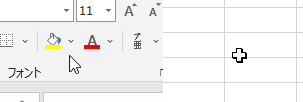

彼、変幻自在なんだよね。
実はエクセルのマウスポインター、形によってできることが異なります。
どんな形があってどんなことができるのか、見てみましょう。
ポインターの形、選択範囲編
黒い十字の矢印のポインター
クリックしたセル、またはドラッグしたセル範囲の外枠にマウスポインターを当てると、黒い十字の矢印に変りました。
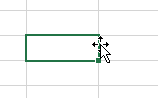
これは、移動できるよ!の合図。
このままドラッグしてみると、セルまたはセル範囲を移動できるんです。
黒い十字のポインター
選んだセル、またはセル範囲の右下にマウスポインターを当てると、黒い十字のマークに変りました。
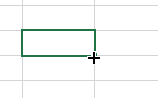
これは、オートフィルできるよ!の合図。
ドラッグまたはダブルクリックすると、上のセルをコピーできました。

オートフィルって何ぞや?

詳しくは、こっちのページで紹介しているよ。
ポインターの形、シートの外枠編
シートの外、アルファベットや数字が並ぶところへ移動させると、黒い矢印に変ります。
黒い下向き矢印のポインター
アルファベットのところに移動させると、黒い下向きの矢印になりました。
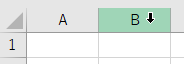
コレは、列選択するよ!の合図。
クリックするだけで、その列がすべて選択できます。
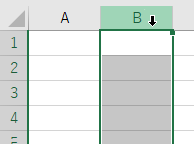
黒い左右向き矢印のポインター
列の境目に移動させると、黒い左右を向いた矢印に変りました。
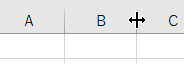
コレは、幅を調節するよ!の合図。
左右にドラッグすると、列幅を自由に変更できます。
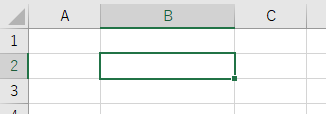

ダブルクリックで幅を自動調整してくれるよ。
黒い右向き矢印のポインター
数字のところに移動させると、黒い右向き矢印になりました。
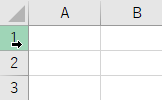
コレは、行選択するよ!の合図。
クリックすると、その行を一気に選択できます。
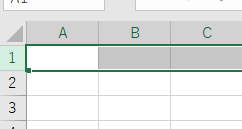
黒い上下向き矢印のポインター
行の境目に移動させると、黒い上下を向いた矢印になりました。

コレは、高さを調節するよ!の合図。
ドラッグすれば、行の高さを調節できます。
ダブルクリックで自動調整もできますよ。
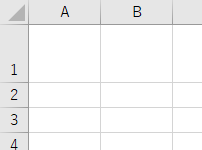

行の高さは、こっちのページで詳しくお話しするね。
【Word・ワード】その他、マウスポインターに関すること
マウスポインター(カーソル)を変更する
マウスポインターの大きさは形は、なんと変更できるんです。
インターネットで「カーソル ダウンロード」などで検索すると、いろんなマウスポインターがあるので、お気に入りのマウスポインターに変更しちゃいましょう!
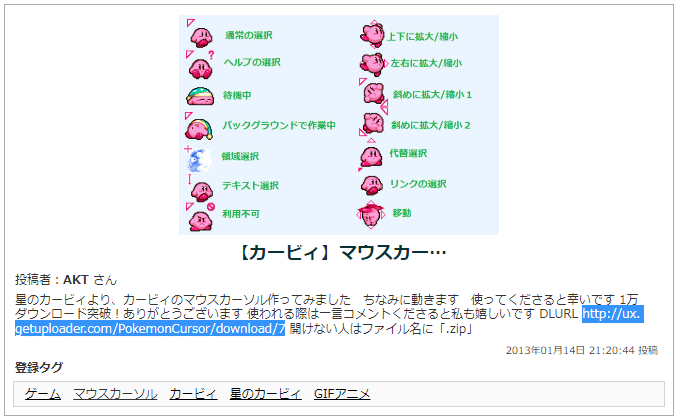

詳しくは、こっちのページをチェックだ!
マウスポインターのスピードを変更する
パソコンによってマウスの速さが違って、イライラしたことはないですか?

ちょっと動かしただけでいなくなったことがあったな。
マウスポインターの速度は、自由に変えらますよ。
詳しくは、次のページをご覧ください。
マウスポインターを見失う人へ

よくマウスポインターが迷子になるんだ。

もりのが見失ってるだけさぁ。
そんなときにマウスポインターの位置を教えてくれる、便利機能があるんです!
詳しくは、こちらのページをご覧ください。
これで、マウスポインターの形に合わせて楽に操作ができますね!
それでは、お疲れさまでした!
- 黒い十字の矢印は移動、黒い十字はオートフィル
- 黒い矢印は行、列選択
- 黒い上下、左右の矢印は、列、幅の調節







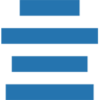
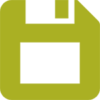
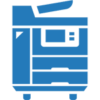

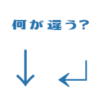

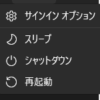



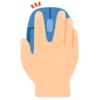
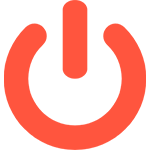

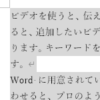









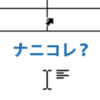
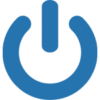
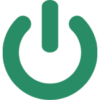


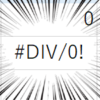






ディスカッション
コメント一覧
まだ、コメントがありません